- Tham gia
- 4/6/06
- Bài viết
- 901
- Được thích
- 2,717
Thủ thuật Add Current Selection to Filter - Bạn đã biết chức năng nhỏ này của Filter chưa?
Filter là một trong những công cụ rất bổ ích của Excel vì nó có thể giúp bạn lọc được trong rất nhiều tình huống với những điều kiện khác nhau. Tuy nhiên, có một chức năng nho nhỏ của nó mà thường rất ít người để ý nhưng lại vô cùng hữu dụng, đó chính là Add Current Selection to Filter của Filter (tiếc là chức năng này chỉ có từ Excel 2010 trở lên).
Vậy nó là gì?
Giả sử kyo có một dữ liệu như thế này:
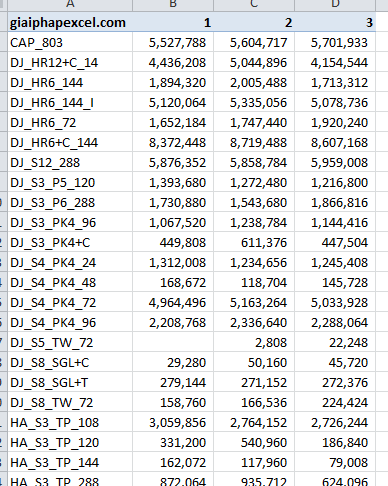
Đây là dữ liệu số lượng sản xuất của từng loại sản phẩm. Tuy nhiên, cái kyo muốn nhấn mạnh ở đây chính là kyo có tất cả 180 dòng tương ứng với 180 loại sản phẩm.
Và bài toán kyo đặt ra chính là:
1/ Làm cách nào kyo có thể filter tất cả các loại sản phẩm có ký tự S3 và S4?
Chắc chắn một điều là chúng ta không thể dùng tay và mắt được vì vừa mất thời gian lại vừa không chính xác cũng như dễ chọn thiếu. Do vậy, đầu tiên kyo sẽ gõ S3 vào ô Search để Filter các sản phẩm có chứa ký tự S3 trước.
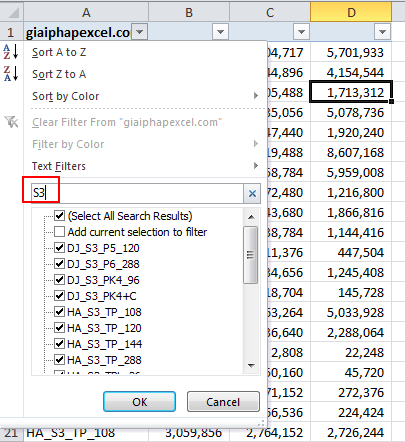
Sau đó, khi kyo nhấn OK thì kyo sẽ được kết quả là tất cả S3 đều được chọn.
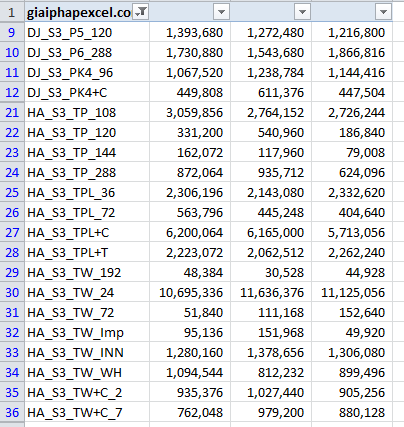
Tuy nhiên, thế còn S4 thì sao? Kyo cũng chẳng thể bấm Filter tiếp và tiếp tục tìm S4 bằng mắt để đánh dấu chọn nó. Nếu kyo dùng ký tự S4 để tìm kiếm trong ô Search của Filter, các lựa chọn cũ S3 sẽ biến mất.
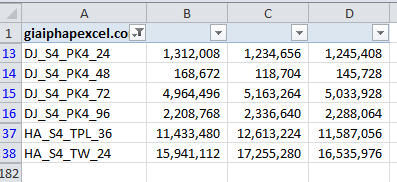
OK, bây giờ chúng ta sẽ quay ngược về kết quả cuối cùng các loại sản phẩm chứa ký tự S3 đã được Filter ra trước. Sau đó bạn chọn Filter, và bạn gõ S4 vào ô Search, tức thì tất cả các kết quả chứa ký tự S4 sẽ được chọn hết. Đến lúc này, bạn hãy để ý đến dòng Add Current Selection To Filter ở phía dưới Select All, hãy đánh dấu vào đó.
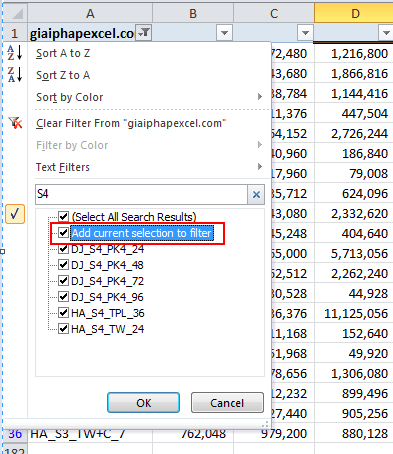
Lựa chọn này có nghĩa là tất cả những danh sách đã được lựa chọn trước đó sẽ được thêm vào tiếp chung với danh sách mới này. Do vậy giờ đây bạn sẽ thấy kết quả là tất cả loại sản phẩm chứa ký tự S3 và S4 đều được lựa chọn.
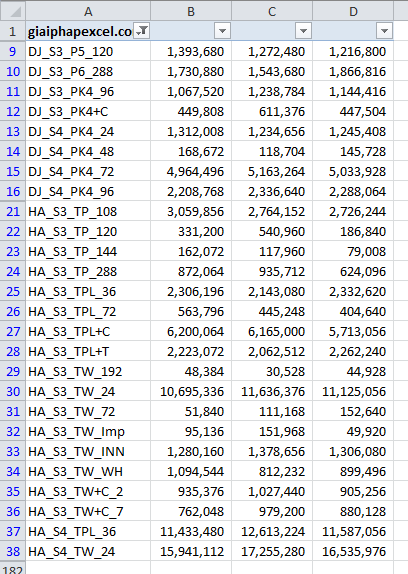
2/ Bây giờ kyo bỗng nhớ là đã chọn thiếu 1 loại nữa và kyo muốn chọn tất cả loại sản phẩm chứa ký tự SHEET.
Thao tác làm cũng tương tự, kyo sẽ chọn Filter, gõ SHEET vào ô Search và tiếp tục chọn Add Current Selection To Filter.
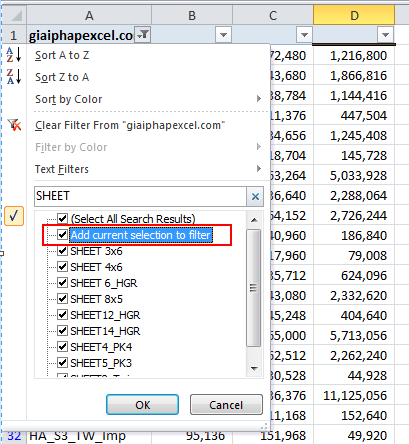
Và kết quả là kyo không chỉ giữ được các kết quả cũ nhưng còn tiếp tục thêm được kết quả lọc mới với ký tự SHEET trong loại sản phẩm.

Sẽ có một số bạn hỏi rằng Filter có chức năng Filter Contains cũng có thể filter tương tự như những gì chúng ta đã thực hiện ở trên. Điều này đúng nhưng nó có một nhược điểm đó là bạn chỉ có thể filter được 2 điều kiện mà thôi. Và khi bạn cần filter thêm điều kiện thứ ba thì bạn sẽ không có cách nào khác ngoài việc sử dụng cách ở trên.
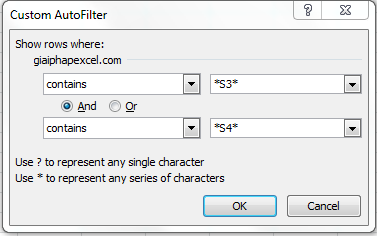
Chúc bạn thành công.
Một số bài viết có liên quan:
1/ Dùng hàm REPT tạo biểu đồ % ngay trong cell
2/ Filter một giá trị nhanh bằng phím nóng, dễ hơn tưởng tượng
3/ Những cách tính ra ngày đầu tháng
4/ Kết hợp Slicer và PivotChart, tại sao không?
5/ Gõ ký tự và Filter
6/ Một cách khác VLOOKUP từ phải sang trái đơn giản hơn
7/ 5 lỗi phổ biến khi dùng VLOOKUP và cách khắc phục
8/ Làm cách nào để xóa các dòng chẵn/lẻ?
9/ Ctrl + Enter và ứng dụng trong việc loại bỏ dòng trống
10/ Hãy cẩn thận với IFERROR
Filter là một trong những công cụ rất bổ ích của Excel vì nó có thể giúp bạn lọc được trong rất nhiều tình huống với những điều kiện khác nhau. Tuy nhiên, có một chức năng nho nhỏ của nó mà thường rất ít người để ý nhưng lại vô cùng hữu dụng, đó chính là Add Current Selection to Filter của Filter (tiếc là chức năng này chỉ có từ Excel 2010 trở lên).
Vậy nó là gì?
Giả sử kyo có một dữ liệu như thế này:
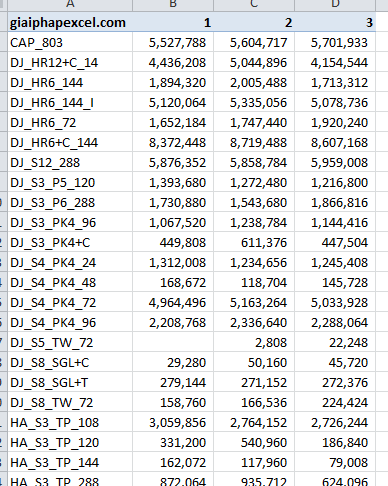
Đây là dữ liệu số lượng sản xuất của từng loại sản phẩm. Tuy nhiên, cái kyo muốn nhấn mạnh ở đây chính là kyo có tất cả 180 dòng tương ứng với 180 loại sản phẩm.
Và bài toán kyo đặt ra chính là:
1/ Làm cách nào kyo có thể filter tất cả các loại sản phẩm có ký tự S3 và S4?
Chắc chắn một điều là chúng ta không thể dùng tay và mắt được vì vừa mất thời gian lại vừa không chính xác cũng như dễ chọn thiếu. Do vậy, đầu tiên kyo sẽ gõ S3 vào ô Search để Filter các sản phẩm có chứa ký tự S3 trước.
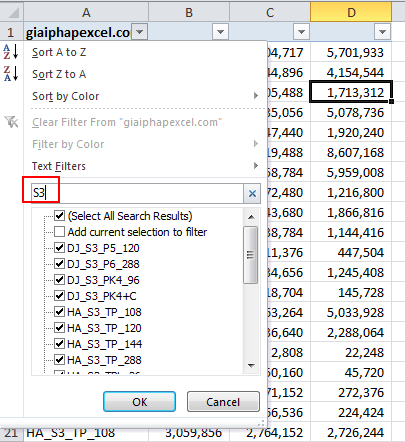
Sau đó, khi kyo nhấn OK thì kyo sẽ được kết quả là tất cả S3 đều được chọn.
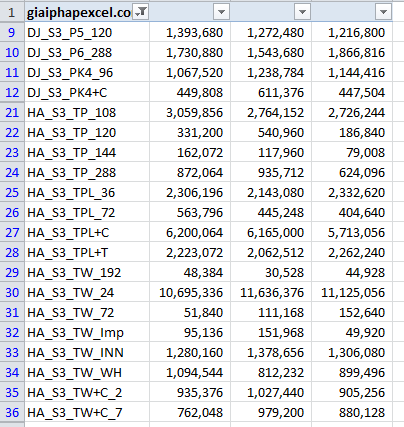
Tuy nhiên, thế còn S4 thì sao? Kyo cũng chẳng thể bấm Filter tiếp và tiếp tục tìm S4 bằng mắt để đánh dấu chọn nó. Nếu kyo dùng ký tự S4 để tìm kiếm trong ô Search của Filter, các lựa chọn cũ S3 sẽ biến mất.
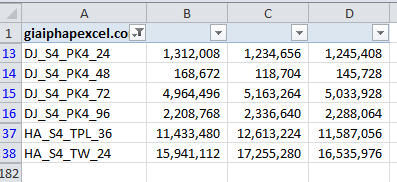
OK, bây giờ chúng ta sẽ quay ngược về kết quả cuối cùng các loại sản phẩm chứa ký tự S3 đã được Filter ra trước. Sau đó bạn chọn Filter, và bạn gõ S4 vào ô Search, tức thì tất cả các kết quả chứa ký tự S4 sẽ được chọn hết. Đến lúc này, bạn hãy để ý đến dòng Add Current Selection To Filter ở phía dưới Select All, hãy đánh dấu vào đó.
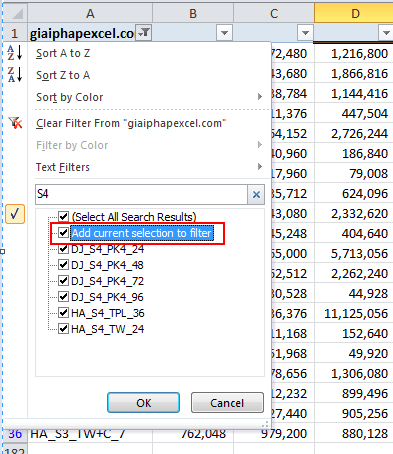
Lựa chọn này có nghĩa là tất cả những danh sách đã được lựa chọn trước đó sẽ được thêm vào tiếp chung với danh sách mới này. Do vậy giờ đây bạn sẽ thấy kết quả là tất cả loại sản phẩm chứa ký tự S3 và S4 đều được lựa chọn.
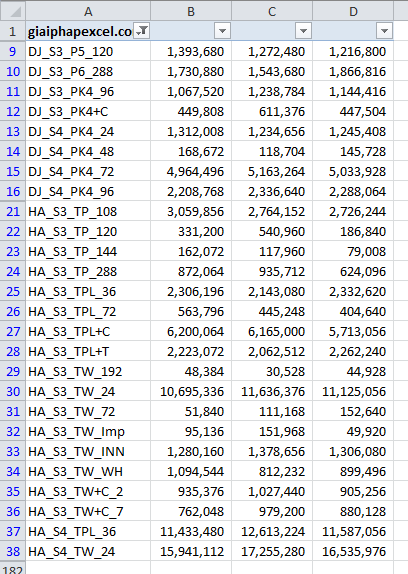
2/ Bây giờ kyo bỗng nhớ là đã chọn thiếu 1 loại nữa và kyo muốn chọn tất cả loại sản phẩm chứa ký tự SHEET.
Thao tác làm cũng tương tự, kyo sẽ chọn Filter, gõ SHEET vào ô Search và tiếp tục chọn Add Current Selection To Filter.
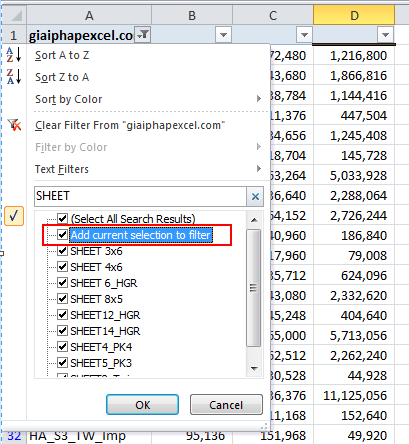
Và kết quả là kyo không chỉ giữ được các kết quả cũ nhưng còn tiếp tục thêm được kết quả lọc mới với ký tự SHEET trong loại sản phẩm.

Sẽ có một số bạn hỏi rằng Filter có chức năng Filter Contains cũng có thể filter tương tự như những gì chúng ta đã thực hiện ở trên. Điều này đúng nhưng nó có một nhược điểm đó là bạn chỉ có thể filter được 2 điều kiện mà thôi. Và khi bạn cần filter thêm điều kiện thứ ba thì bạn sẽ không có cách nào khác ngoài việc sử dụng cách ở trên.
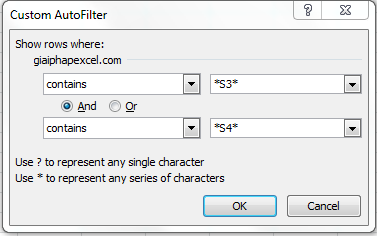
Chúc bạn thành công.
Một số bài viết có liên quan:
1/ Dùng hàm REPT tạo biểu đồ % ngay trong cell
2/ Filter một giá trị nhanh bằng phím nóng, dễ hơn tưởng tượng
3/ Những cách tính ra ngày đầu tháng
4/ Kết hợp Slicer và PivotChart, tại sao không?
5/ Gõ ký tự và Filter
6/ Một cách khác VLOOKUP từ phải sang trái đơn giản hơn
7/ 5 lỗi phổ biến khi dùng VLOOKUP và cách khắc phục
8/ Làm cách nào để xóa các dòng chẵn/lẻ?
9/ Ctrl + Enter và ứng dụng trong việc loại bỏ dòng trống
10/ Hãy cẩn thận với IFERROR
Lần chỉnh sửa cuối:
Upvote
0





 HAy qua cảm ơn kyo
HAy qua cảm ơn kyo